Bevor Sie Ihre E-Mail-Kampagne versenden können, müssen Sie Ihre Kontakte zum Mail Designer 365 Delivery Hub hinzufügen. Sie können Kontakte manuell per Copy & Paste oder mithilfe einer CSV-Datei hinzufügen (z. B. beim Exportieren von Kontakten aus einem anderen Dienst).
Melden Sie sich zunächst bei Ihrem my.maildesigner365-Konto an und gehen Sie zu Delivery Hub > Kontakte
Manueller Import
Fügen Sie unter „Email Adressen einfügen“ Ihre Liste mit E-Mail-Adressen in das Feld ein und achten Sie darauf, dass jede Adresse durch ein Komma (,) oder einen Zeilenumbruch getrennt ist:
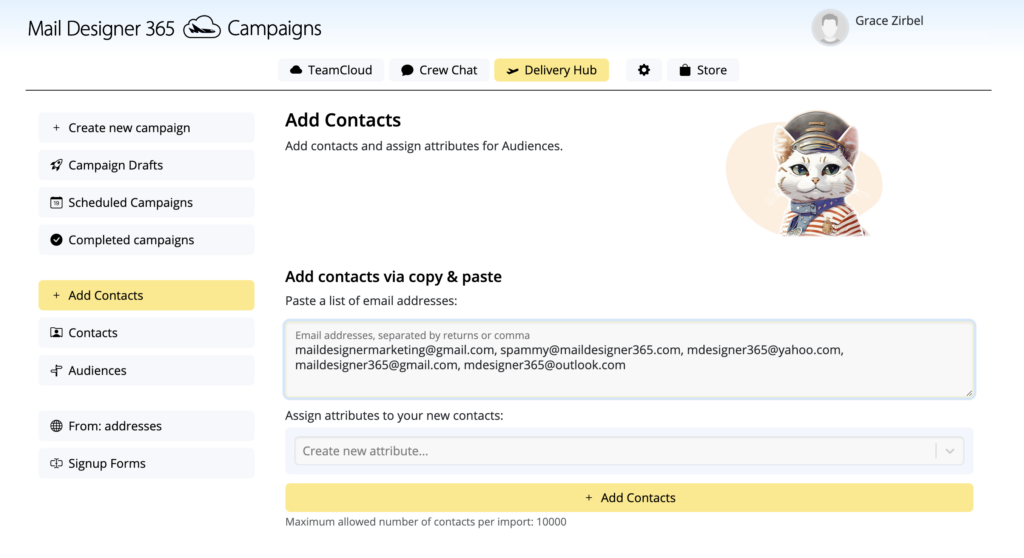
Als nächstes haben Sie die Möglichkeit, Ihren neuen Kontakten Attribute zuzuweisen. Attribute repräsentieren unterschiedliche Eigenschaften (z. B. Sprache, Interesse, Land usw.) und ermöglichen es Ihnen, die Kontakte, die Sie hinzufügen, zu kategorisieren. Dieser Schritt ist vor allem wichtig, wenn Sie später Zielgruppen einrichten möchten.
Geben Sie ein Attribut (z. B. „Interest“) in das Attributfeld ein und klicken Sie auf Erstellen:
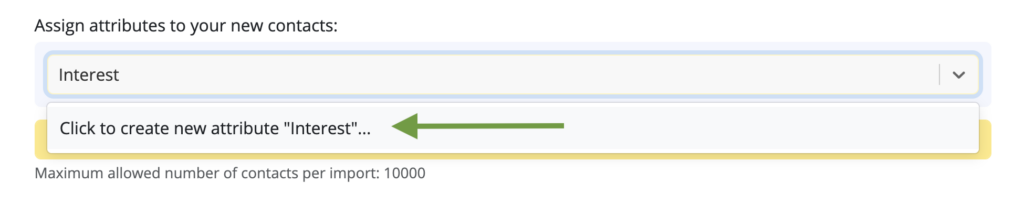
Geben Sie dann einen Wert ein (z. B. „Kids Fashion“) und klicken Sie nochmal auf Erstellen:
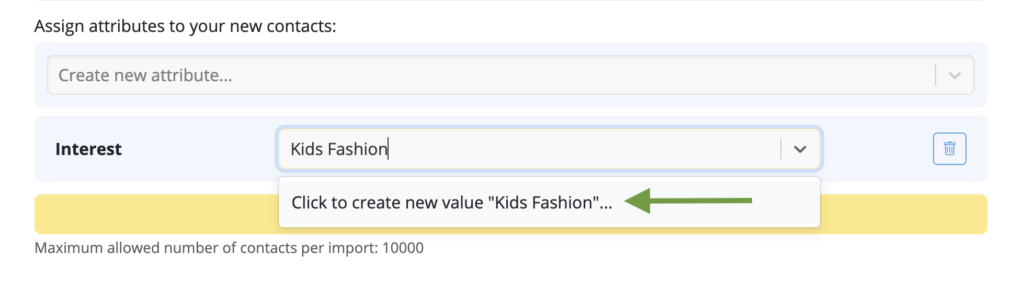
In diesem Fall werden alle neuen Kontakte, die Sie hinzugefügt haben, mit dem Attribut Interest: Kids Fashion, damit Sie später erkennen können, dass sie sich für Kindermode interessieren:
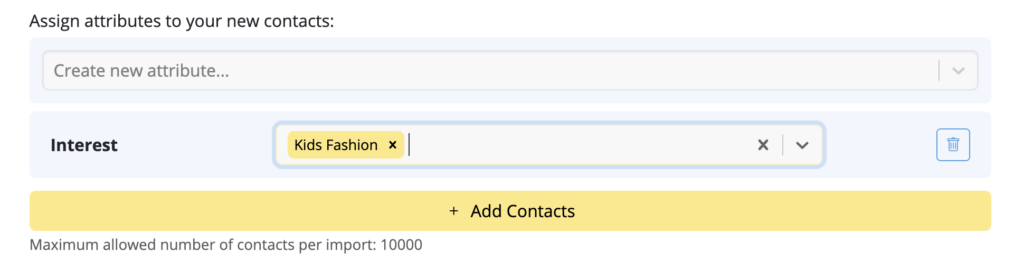
Wiederholen Sie diesen Vorgang, um beliebig viele Attribute und Werte hinzuzufügen:
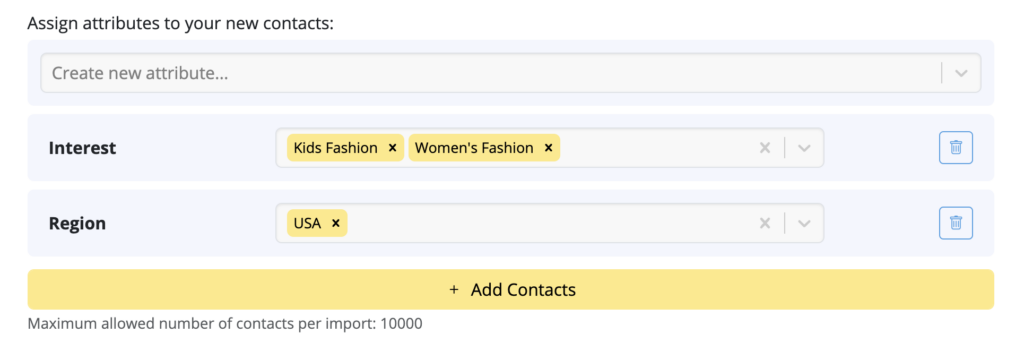 Wenn Sie mit dem Hinzufügen der Attribute fertig sind, klicken Sie auf Kontakte hinzufügen, um Ihre neuen Kontakte zu speichern.
Wenn Sie mit dem Hinzufügen der Attribute fertig sind, klicken Sie auf Kontakte hinzufügen, um Ihre neuen Kontakte zu speichern.
Wie können wir helfen?
Auf einen Blick
Hintergründe
Layoutblöcke
Mit Text arbeiten
Links und Buttons
Textstile
Tabellen
Bildbereiche
Bilder
Retina-Bilder
Grafiken und mehr
Kreative Tools
Erweiterte Design-Techniken
Mobile Optimierung
Klartext-Darstellung
Inbox-Vorschau
Vorschau
Vorbereitung vor dem Senden
E-Mail-Versand
HTML Export
Teilen
